
現地時間3月27日(日本時間3月28日)にアメリカ・シカゴで開催されたAppleのイベントにて、iPad Pro以外では初となるApple Pencil対応のiPad(第6世代)が発表されました。
筆者は、Apple PencilとiPadという組み合わせに魅力を感じていたのですが、iPad Proでしか使えないことから、価格がネックで二の足を踏んでいました。そこにApple Pencil対応のiPad発表ということで注文。早速入手したのでレビューをお届けします。
Apple Online Storeでの注文翌日に手元に到着!
28日正午ごろにApple Online Storeで注文し、3時間後の午後3時半ごろには出荷連絡が届きました。そして翌29日午後3時に手元に到着。注文当初は3月30日~4月3日との案内でしたが、実にスピーディーな出荷です。
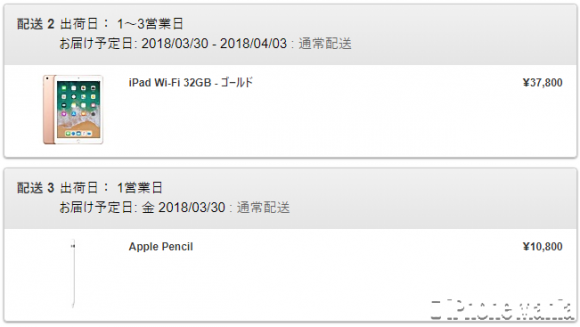
今回購入したのは新しいiPadの32GB Wi-Fiモデル、カラーはゴールドです。ストレージ容量は32GBと128GBの二択で、多くの方は128GBを選択すると思いますが、動画や写真などのデータは、端末内ではなくクラウド上で管理して本体ストレージをあまり使わない利用方法を想定しました。
開封の儀!同梱のUSB電源アダプタは10Wモデル
それでは早速開封の儀です。筆者は、2013年発売の初代iPad mini以来のiPad購入となるため、Apple Pencilも同時購入しました。iPad 32GB Wi-Fiモデル、Apple Pencilで合わせて税込み52,488円です(AppleCare+は同時購入しませんでした)。

iPadのパッケージは、表面にはどのカラーのモデルかがわかるiPad側面の写真、側面にはAppleロゴとiPadの文字のみというシンプルなデザインです。

箱の背面(底)には、第6世代iPadのモデル名が記載されています。

箱を開けると、まず目に飛び込んでくるのがiPad本体です。

iPadのフィルムをつまんで持ち上げると、同梱物のLightningケーブルと説明書が入っています。

説明書の下にはUSB電源アダプタがあります。

同梱されている電源アダプタは10Wモデルです。

「ようこそiPadへ」を含む説明書類、Appleロゴシールも同梱されています。
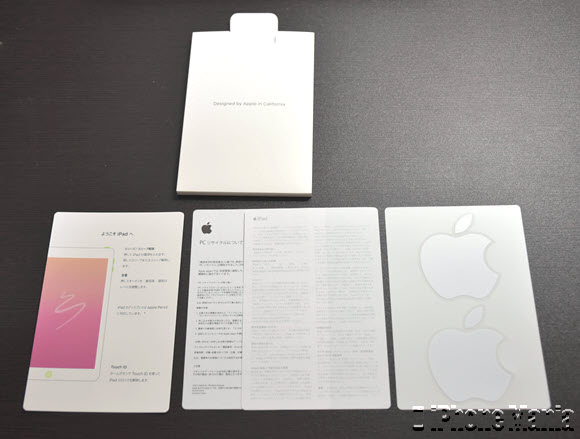
「ようこそiPadへ」には、本体ボタンの操作と機能についての簡易説明が記載されています。Apple Pencilに対応していることを示す、「iPadのディスプレイはApple Pencilに対応しています。」の記載がありました。

細部をチェック!基本仕様は第5世代と同じ
iPad本体の細部を見てみましょう。フィルムがついたままですが背面です。第5世代iPadとは基本的な仕様はほぼ変わらず、変わった点は搭載チップがA9からA10に、またApple Pencil対応となったところです。

カメラは1基で800万画素です。レンズのすぐ上に電源ボタン、側面に音量ボタンがあります。

iPhoneシリーズではiPhone7/7 Plus以降廃止されましたが、新しいiPadには3.5ミリイヤホンジャックがあります。

底部にはLightningポートと、ステレオスピーカーがあります。

フィルムをはずしたゴールドモデルはこんな感じです。上部のデザインはWi-FiモデルとWi-Fi+Cellularモデルで少し異なります。

成人女性が片手で持つとこのようになります。Wi-Fiモデルの重さは約469グラムなので、両手で持つとあまり重いとは感じませんが、片手だと少し重いなと感じます。

出荷時の搭載iOSバージョンは11.3
出荷時の搭載iOSバージョンは、現地時間3月28日(日本時間29日)にリリースされたばかりのiOS11.3(15E216)です。
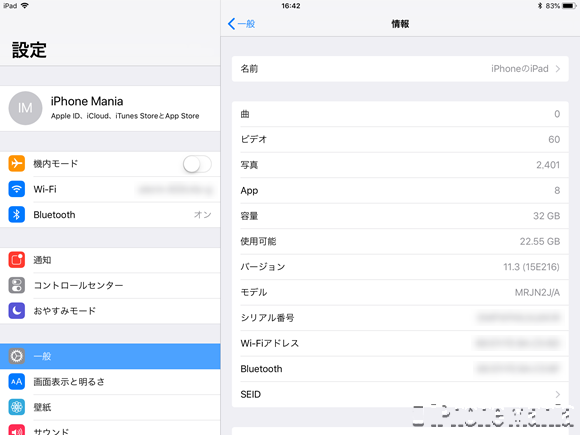
iOS11.3では、端末のバッテリー状態を簡単にチェックできるほか、アニ文字の新作が追加されるなどの変更点が判明しています。新iPadの設定アプリ、バッテリーの項目には、バッテリー劣化状態を確認できるような項目は見当たりませんでしたので、iPhone向けの機能とみられます。
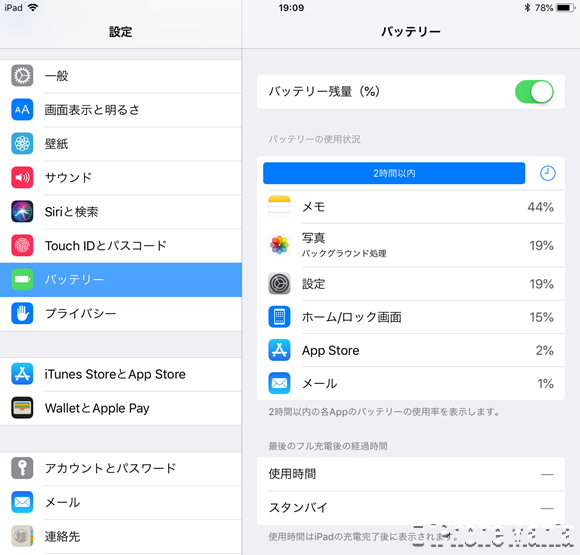
Apple Pencilも開封の儀!
Apple Pencilは細長いパッケージです。側面から中の箱をスライドして取り出します。

説明書類の下に、Apple Pencil本体が入っています。

説明書のほかに、Lightningケーブル用のLightningアダプタ、予備のペン先1つが同梱されています。

ペンのキャップ部分には、Appleロゴとともに「Pencil」と刻印されています。

Apple PencilをiPadで利用するには、ペアリング作業が必要です。Apple Pencilのキャップをはずし、iPadのLightningポートにLightning端子を挿します。するとiPadの画面上に「Bluetoothペアリングの要求」ウィンドウが表示されるので、「ペアリング」をタップすれば作業は完了です。
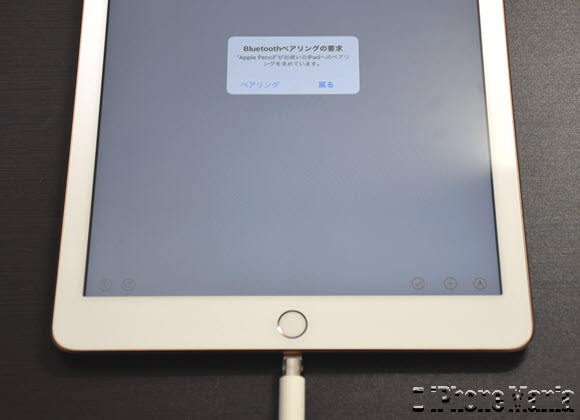
Apple Pencilを使うと、標準メモアプリで手書きスケッチができます。また今回の新iPad発売にあわせて作業効率化アプリiWork(Pages、Numbers、Keynote)もアップデートされたため、Apple Pencilを使った手書き入力が可能になりました。
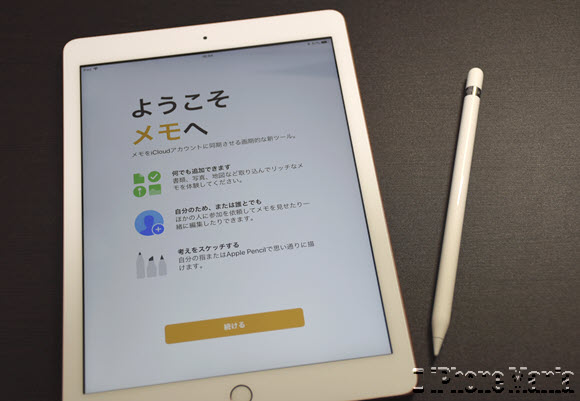
メモアプリで試しに書いてみたのがこちらの動画です。第2世代iPad Pro(10.5インチ、12.9インチ)搭載の「ProMotionテクノロジー」は搭載されていないため、リフレッシュレートは120Hzではありませんが、書いていてそれほど大きな遅延は感じませんでした。
ただ、液晶保護フィルムを貼っていない状態で書いていると、画面のコツコツ音が気になります。紙のような書き味になるペーパーライク系フィルムを使うことで、こうした音を軽減できて書きやすさも向上するのですが、その半面、画面を指で操作するときにスムーズでなくなったり、画面の透明度が低下するというデメリットもあります。どのような使い方をメインにするかがフィルム選びに影響しそうです。
Source:Apple 新iPad製品ページ
(asm)
















 Apple、iOS11.3をリリース
Apple、iOS11.3をリリース
 ママ専用のSNS「OYABAKA(オヤバカ)」登場!
ママ専用のSNS「OYABAKA(オヤバカ)」登場!





































